Często zadawane jest pytanie, jak włączyć tryb ciemny Facebooka. Czytaj dalej, aby dowiedzieć się, jak włączyć tryb ciemny na Facebooku w 2023 roku.
Podczas gdy tryb jasny reprezentuje tradycję i konwencję w sieci, tryb ciemny jest wyrazem stylu obecnych czasów.
Jeśli używasz trybu ciemnego w swoim systemie komputerowym i aplikacji mobilnej, możesz również chcieć, aby Twoje aplikacje działały w trybie ciemnym.
W rzeczywistości, nawet jeśli nie masz trybu ciemnego jako domyślnego stylu wyglądu na swoich urządzeniach, możesz po prostu chcieć wiedzieć, jak włączyć tryb ciemny na Facebooku.
Niezależnie od urządzenia, którego używasz do uzyskiwania dostępu do Facebooka, możesz zastosować tryb ciemny. W tym celu wystarczy postępować zgodnie z metodami, które omówię w poniższych sekcjach.
Ale najpierw przyjrzyj się powodom, dla których ktoś chce włączyć tryb ciemny na Facebooku.
Przeczytaj także: Facebook: bliscy przyjaciele kontra znajomi
Powody, dla których korzystasz z trybu ciemnego na Facebooku
W dzisiejszych czasach, natychmiast po wydaniu aplikacji, ludzie zaczynają prosić o włączenie funkcji trybu ciemnego.
Tryb ciemny oznacza schemat kolorów z ciemnym tłem i jasnym tekstem. Jeśli zastanawiasz się, dlaczego tryb ciemny jest tak popularny, jest ku temu wiele powodów.
Tryb ciemny dostosowuje się do aktualnych warunków oświetleniowych i mniej obciąża Twoje cenne oczy. Zwłaszcza jeśli korzystasz z Facebooka w nocy lub w ciemności, włączenie trybu ciemnego Facebooka oznacza łatwość użytkowania.
Tryb ciemny Facebooka może również pomóc w oszczędzaniu baterii telefonu. Wykorzystuje ciemne piksele, które wymagają mniej energii baterii.
Jak włączyć tryb ciemny Facebooka na Facebooku Web
Wiele osób korzysta z Facebooka na swoich komputerach i otwiera go w swoich przeglądarkach internetowych. Dla nich Facebook oferuje tryb ciemny w kilku szybkich krokach:
- Otwórz Facebooka w dowolnej przeglądarce internetowej.
- Kliknij na zdjęcie profilowe w prawym górnym rogu.
- Wybierać Wyświetlacz i dostępność z menu.

- Teraz pierwszą opcją, którą zobaczysz, jest Tryb ciemny. Pozwoli ci dostosować wygląd interfejsu użytkownika Facebooka do trybu ciemnego lub jasnego.
- Kliknij na NA opcja pod Tryb ciemny sekcji, aby natychmiast zmienić wygląd.
Powyższa metoda na stałe naprawia interfejs użytkownika (UI) aplikacji Facebooka w ustawieniach trybu ciemnego. Istnieje jednak inna opcja o nazwie Automatyczna. Możesz go użyć do dostosowania wyglądu interfejsu użytkownika Facebooka zgodnie z ustawieniami systemu.
Jeśli wybierzesz to ustawienie, Facebook włączy tryb ciemny po włączeniu trybu ciemnego w Twoim systemie. Alternatywnie, po wyłączeniu trybu ciemnego w systemie portal internetowy Facebook przełączy się również na normalny tryb wyświetlania, czyli tryb jasny.
Powiązana lektura: Włączanie ustawień trybu ciemnego Chrome
Jak uzyskać tryb ciemny Facebooka na Androida
Wraz z rosnącą liczbą użytkowników smartfonów na świecie jest rzeczą oczywistą, że większość ludzi uzyskuje dostęp do Facebooka za pośrednictwem aplikacji mobilnej.
Użytkownicy aplikacji mobilnej Facebooka mogą wypróbować te kroki w swojej ulubionej aplikacji społecznościowej, jeśli chcą wiedzieć, jak włączyć tryb ciemny Facebooka.
- Otwórz aplikację Facebooka.
- Stuknij w menu hamburgerów (trzy linie) pod Posłaniec Ikona.
- Przewiń w dół, aby wybrać Ustawienia i prywatność opcja.
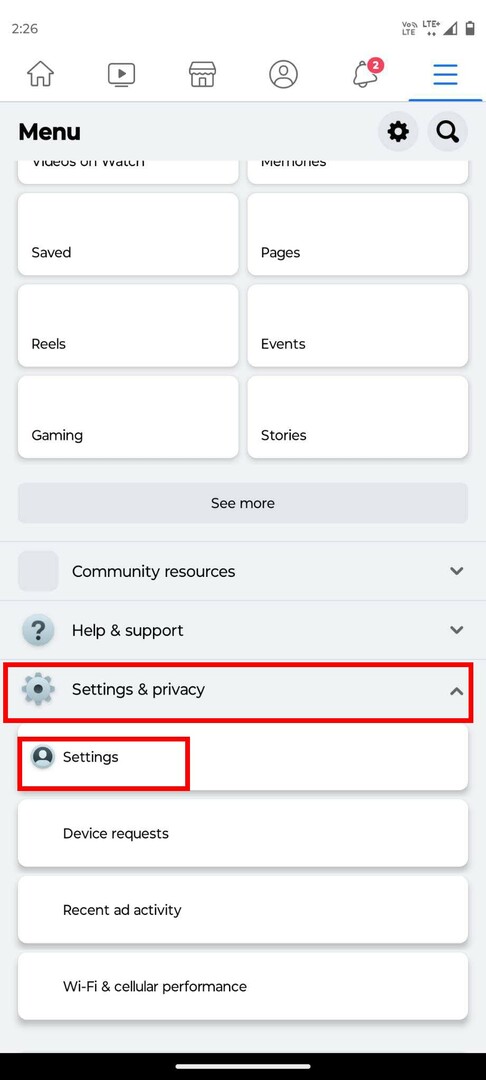
- Wybierać Ustawienia.
- Pod Preferencje sekcji, zobaczysz Tryb ciemny opcja.
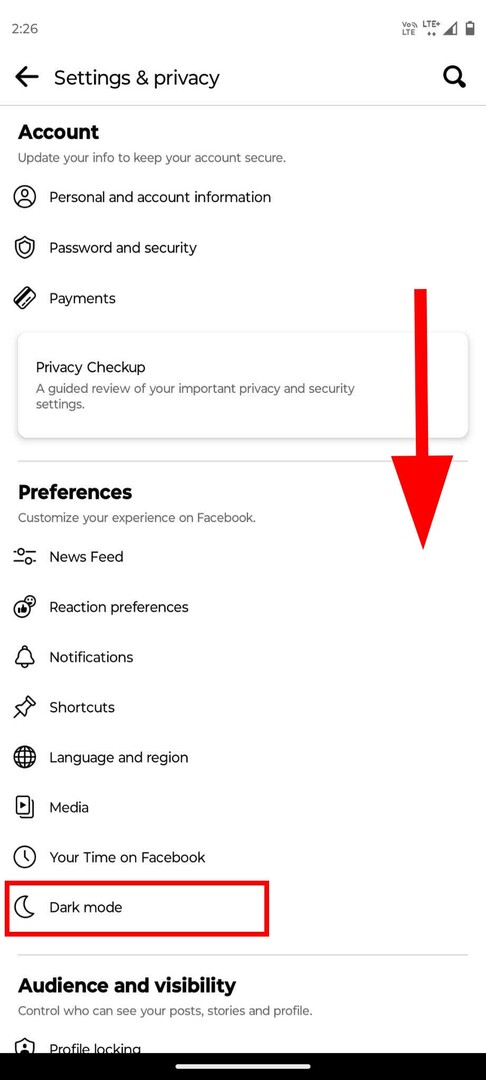
- Stuknij w nią, aby znaleźć trzy opcje. Domyślny powinien być Wyłączony.

- Wybierać NA aby uzyskać tryb ciemny na Facebooku.
- Możesz także wybrać tzw Użyj ustawień systemowych opcja. Dzięki temu tryb ciemny Facebooka zbiegnie się z ustawieniami wyglądu systemu.
Może ci się spodobać również: Jak ręcznie i automatycznie aktualizować aplikacje na Androida
Jak włączyć tryb ciemny Facebooka na Facebooku Lite
Facebook Lite to wersja aplikacji Facebook na Androida. Osoby z ograniczoną pamięcią wewnętrzną lub wolnym połączeniem internetowym używają tej aplikacji do uruchamiania Facebooka z optymalną prędkością.
Jeśli korzystasz z Facebook Lite, możesz także używać go w trybie ciemnym. Po prostu wykonaj następujące czynności:
- Otwórz aplikację Facebook Lite na Androida.
- Stuknij w menu hamburgerów (trzy linie) w prawym górnym rogu ekranu.
- Przewiń i wybierz Ustawienia i prywatność menu.
- Zobaczysz Tryb ciemny opcja domyślnie wyłączona.

- Aby go natychmiast włączyć, dotknij przycisku suwaka po prawej stronie.
- Teraz, jeśli chcesz zsynchronizować ustawienia trybu ciemnego Facebooka z ustawieniami systemu, stuknij Tryb ciemny zamiast przycisku suwaka.
- Wybierać Automatyczny aby włączać i wyłączać tryb ciemny na podstawie ustawień telefonu.
- Oznacza to, że jeśli Twój telefon ma się ściemnić o 22:00, Twoja aplikacja na Facebooku również stanie się ciemna w tym samym czasie.
Osobiście bardzo lubię tę metodę, ponieważ jest dobra dla oczu. Patrzenie na ciemny ekran ze świecącymi czcionkami i obrazami może być męczące dla oczu.
Dlatego możesz zaplanować aktywację trybu ciemnego w aplikacji Facebook Lite. Aplikacja sama przełączy się na ciemny i jasny interfejs użytkownika po pewnym czasie.
Jak włączyć tryb ciemny Facebooka na iPhonie / iPadzie
Czy jesteś użytkownikiem Facebooka z iPhonem lub iPadem? Jeśli tak, możesz wykonać te czynności, aby uzyskać tryb ciemny w aplikacji Facebook na iOS.
- Otwórz aplikację Facebooka.
- Wybierz menu hamburgerów przycisk w prawym dolnym rogu.
- Stuknij w Ustawienia i prywatność aby rozszerzyć opcje.
- Wybierać Tryb ciemny.
- Wybierać NA aby włączyć tryb ciemny.
- Możesz także wybrać tzw System opcję, aby Facebook replikował konfigurację urządzenia.
Jak włączyć tryb ciemny na Facebooku z przeglądarki mobilnej
Cóż, niektórzy użytkownicy używają nawet przeglądarek internetowych w swoich telefonach komórkowych, aby uzyskać dostęp do Facebooka. Jeśli jesteś jednym z nich, użyj tej metody w trybie ciemnym.
- Otwórz Facebooka w przeglądarce mobilnej.
- Kliknij na menu hamburgerów obok ikony szkła powiększającego.
- Przewiń w dół, aby dotknąć przycisku suwaka obok Tryb ciemny opcja.
- Twój Facebook natychmiast zmieni się w tryb ciemny.
Przeczytaj także: Włącz tryb ciemny w Gmailu za pomocą tych prostych kroków
Wniosek
Jako użytkownik Facebooka każdy może chcieć włączyć tryb ciemny dla tej konkretnej aplikacji społecznościowej.
Ponieważ ludzie korzystają z mediów społecznościowych przez znaczną ilość czasu, korzystanie z Facebooka w trybie ciemnym faktycznie pomoże im zmniejszyć zmęczenie oczu.
Co więcej, tryb ciemny również nie emituje niebieskiego światła. Tak więc, jeśli masz tendencję do sprawdzania Facebooka przed snem, nie zakłóci to twoich nawyków związanych ze snem, tak jak zrobiłby to tryb światła.
Niezależnie od tego, czy korzystasz z Androida, iPhone'a czy Facebooka, możesz po prostu wykonać czynności wymienione w sposobie włączania trybu ciemnego Facebooka.
Jeśli masz problemy z wykonaniem tych czynności, podziel się problemem w komentarzach. I udostępnij tego bloga w mediach społecznościowych.
Możesz też się wymeldować jak włączyć tryb ciemny w WhatsApp.